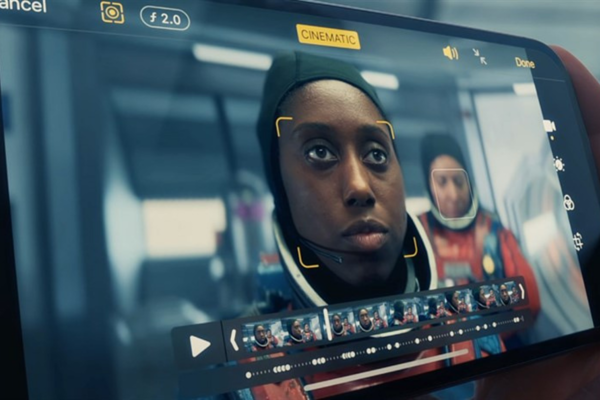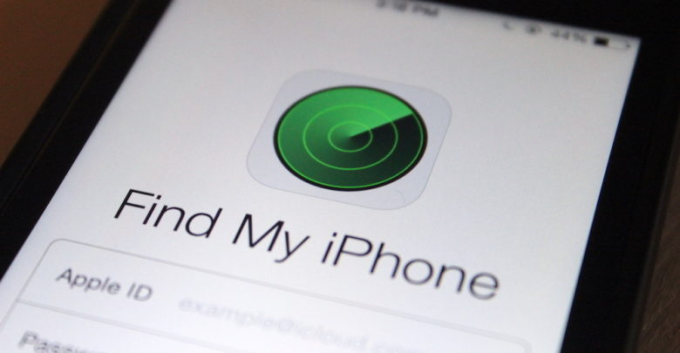Lỗi iPhone Mất Chế Độ Quay Video – Nguyên Nhân Và Cách Khắc Phục?
Một số người dùng iPhone gặp lỗi iPhone mất chế độ quay video trong quá trình sử dụng. Vậy tại sao iPhone không quay được video? Nếu bạn đang gặp khó khăn trên thì hãy xem ngay bài viết sau đây. Trong bài viết này, chúng ta cùng tìm hiểu xem nguyên nhân vì sao iPhone mất chế độ quay video và cách khắc phục lỗi này, hãy theo dõi đến cuối bài viết để biết chi tiết nhé!
Nguyên nhân làm cho iPhone mất chế độ quay video
Quay video là một tính năng được nhà sản xuất cài đặt sẵn trên điện thoại. Không chỉ iPhone mà hầu như tất cả các dòng smartphone đều được trang bị tính năng này. Người dùng không thể gỡ bỏ tính năng quay video trên điện thoại. Nhưng trong một vài trường hợp, tính năng này lại không thể hoạt động. Sau đây là một số nguyên nhân khiến cho bạn gặp phải tình trạng iPhone mất chế độ quay video.
– Bạn đã vô tình bật tính năng giới hạn đối với ứng dụng camera. Thao tác này sẽ làm cho camera “biến mất” trên iPhone. Chính vì vậy mà bạn không thể mở camera và quay video.
– Vì một lý do nào đó khiến cho phần mềm trên điện thoại phát sinh lỗi. Những lỗi này có thể làm cho iPhone mất chế độ quay video.
– Việc iPhone mất phần quay video cũng có thể bắt nguồn từ việc bạn không cập nhật hệ điều hành cho điện thoại.
– Điện thoại bị ảnh hưởng từ việc va chạm hoặc ngấm ngước… Những tác nhân này có thể gây hư hỏng linh kiện và làm cho iPhone không quay được video.
– Đôi khi xung đột phần mềm giữa các dụng, cũng làm cho bạn không quay được video trên iPhone.
Cách khắc phục lỗi không quay video được trên iPhone
Khởi động lại ứng dụng camera
Nếu đã mở ứng dụng camera lên và sử dụng để quay video từ 1 đến 2 lần đều bị thoát ra hoặc không truy cập vào được thì bạn nên tắt hẳn ứng dụng và khởi động lại. Điều này sẽ giúp máy xóa đi những file rác khi khởi chạy ứng dụng và có khả năng khắc phục được tình trạng trên.
Bên cạnh đó, nếu có thể hãy khởi động lại máy để máy xóa toàn bộ những file cache có khi khởi chạy hoặc xung đột các ứng dụng với nhau. Từ đó bạn sẽ khắc phục được rất nhiều lỗi khác nhau.
Với các iPhone đời thấp như iPhone 8 còn nút home thì chỉ cần nhấn giữ vào nút nguồn. Còn với những chiếc máy có tai thỏ như từ iPhone X trở lên thì bạn phải đè giữ nút nguồn và nút giảm âm lượng. Sau đó gạt thanh trượt sang để tắt nguồn.
Cập nhật hệ điều hành
Với các phiên bản iOS cũ trên iPhone thường sẽ có những lỗi thiếu sót và những sự xung đột với các ứng dụng. Vì thế hãy thường xuyên cập nhật hệ điều hành lên các phiên bản mới nhất để máy sử dụng tốt nhất nhé.
Bước 1: Bạn truy cập vào mục Cài đặt > Cài đặt chung > Cập nhật phần mềm.
Bước 2: Sau đó, bạn chọn vào mục Cập nhật phần mềm >Tải về và cài đặt để hoàn tất cập nhật.
Đặt lại tất cả cài đặt trên iPhone
Khôi phục lại Cài đặt gốc hay đặc lại tất cả cài đặt trên iPhone sẽ giúp chiếc iPhone trở lại như lúc mới mua. Với cách này dữ liệu cá nhân và các dữ liệu hoạt động, ứng dụng sẽ bị xóa sạch và bạn nên cân nhắc trước khi reset nhé.
Bước 1: Bạn truy cập vào mục Cài đặt, sau đó chọn Cài đặt chung. Kéo xuống mục gần cuối cùng và chọn vào Chuyển hoặc đặt lại iPhone.
Bước 2: Cuối cùng bạn chọn vào mục Đặt lại > Đặt lại tất cả cài đặt là xong nhé.
Kỹ thuật quay video rõ nét, chuyên nghiệp bằng iPhone
Cách quay video đẹp bằng iPhone rất đơn giản, chỉ cần bạn nắm chắc những kinh nghiệm như: Kiểm tra bộ nhớ máy trước khi quay, không để iPhone bị rung lắc, cách bắt sáng, lựa chọn góc quay ngang hoặc dọc phù hợp,… kết hợp với việc sử dụng một chút sự khéo léo khi quay video. Đầu tiên, bạn cần khởi động camera. Khi quay video bằng điện thoại, bạn cần cố gắng giữ cho iPhone ổn định để hình ảnh trở nên sắc nét và không bị nhòe. Trên iPhone có một kỹ thuật là Time – lapse, sự kết hợp giữa nhiếp ảnh và video nhằm tạo ra những đoạn clip tua nhanh.
Để có thể có những video bán hàng hoặc những video đơn giản khác bằng kỹ thuật này thì bạn cố gắng lựa chọn một góc nhìn đẹp. Ví dụ, nếu bạn quay một video time lapse về việc bán các sợi len đan khăn, áo, mũ, tất thì bạn cần thực hiện những bước đơn giản như sau:
– Mở ứng dụng camera của iPhone và chọn chế độ Time – lapse, sau đó bạn chụp hình như bình thường và cố gắng lấy nét, lấy sáng một cách hợp lý.
– Giữ vào điểm bạn lấy nét, cụ thể là những cuộn len trong vòng vài giây để khóa nét, lấy sáng.
– Bạn cần nhấn nút quay để quay video là đã có một đoạn video đẹp bằng đẹp thoại.
– Sau khi bạn đã hoàn thành các cảnh quay video trên điện thoại, để cho sản phẩm trở nên đẹp và thu hút được nhiều người xem hơn thì bạn cần chỉnh sửa và biên tập lại video thông qua các phần mềm chuyên dụng đơn giản.
Bài viết trên đây đã lý giải cho bạn nguyên nhân vì sao iPhone mất chế độ quay video và cách khắc phục vô cùng đơn giản. Nếu điện thoại bạn gặp phải vấn đề như trên, hãy thử và cho chúng tôi biết kết quả nhé. Cảm ơn bạn vì đã theo dõi bài viết!
Techhouse Store – Uy tín tạo niềm tin
Fanpage: Techhouse Store
Tiktok: Hóng Táo Cắn Dở
Hotline: 084.630.0000
Website: techhousestore.com.vn
Email: cskh@techhousestore.vn